Habilitar el reenvío de puertos para Arris Touchstone DG1670
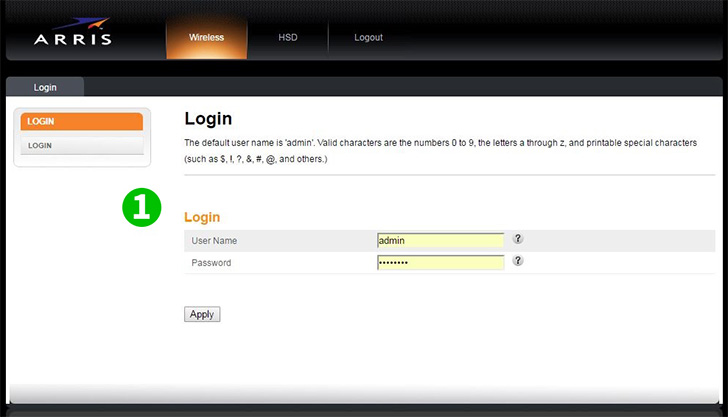
1 Establezca una conexión de puerto de cable Ethernet directo entre el DG1670 y su computadora. Usando su navegador web deseado ingrese la dirección IP predeterminada http://192.168.0.1/. Se debe ver la pantalla de inicio de sesión a continuación. El nombre de usuario/contraseña predeterminados es admin/password
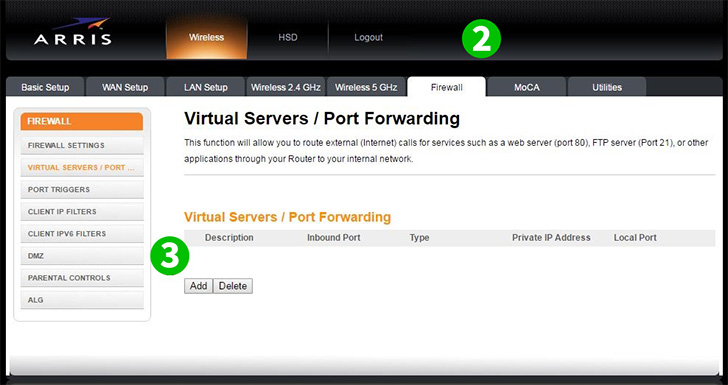
2 Después de iniciar sesión correctamente, seleccione la pestaña "Firewall"
3 Una vez que haya negociado con la pestaña "Firewall", identifique la pestaña "Virtual Servers / Port Forwarding" en el margen izquierdo de la pantalla y selecciónela. Ahora está listo para agregar un servidor virtual/configuración de reenvío de puertos seleccionando "ADD"
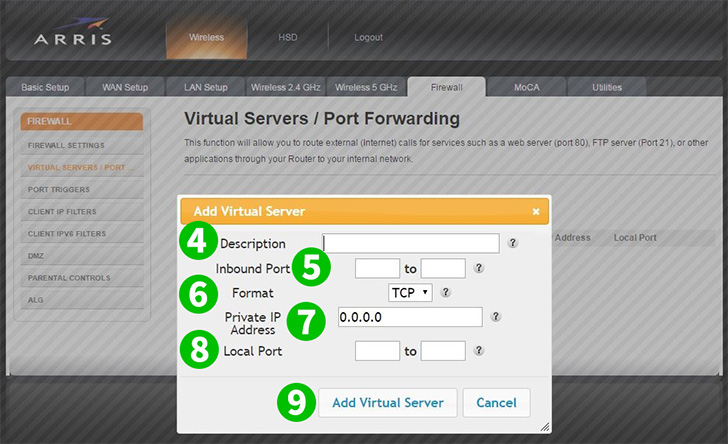
4 Campo de descripción: ingrese un nombre que usted mismo comprenda una vez implementado
5 El campo de entrada Puerto - Introduzca el puerto de entrada para el servidor virtual. Este debe ser el mismo rango que el puerto local
6 Campo de formato: establezca el formato en TCP (típico), UDP o en ambos utilizando la flecha desplegable
7 Campo de dirección IP privada: ingrese la dirección IP de la máquina en la LAN en la que se ejecuta cFos Personal Net
8 Campo de puerto local: ingrese la dirección del puerto local para el servidor virtual. Este debe ser el mismo rango que el puerto de entrada
9 Una vez que se sienta cómodo con su configuración, seleccione "Add Virtual Server". la pantalla se actualizará con la configuración de reenvío de puerto / servidor virtual recién creada
¡El reenvío de puertos ahora está configurado para su computadora!
Habilitar el reenvío de puertos para Arris Touchstone DG1670
Instrucciones sobre la activación del reenvío de puertos para Arris Touchstone DG1670